Win10 网络邻居无法访问其他计算机终极解决方案
 Win10 网络邻居无法访问其他计算机终极解决方案
Win10 网络邻居无法访问其他计算机终极解决方案1. 网络-->右键-->属性-->更改高级共享设置。
在右侧打开的高级共享设置窗口中,我们选择“启用网络发现”与“启用文件和打印机共享”设置项。
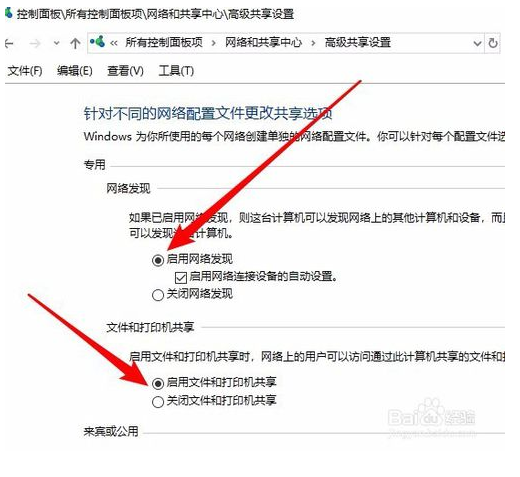
2. 打开Windows服务,启动Server服务。
在打开的服务窗口中,我们找到Server服务项,看一下该服务项是否设置为“自动”启动类型。
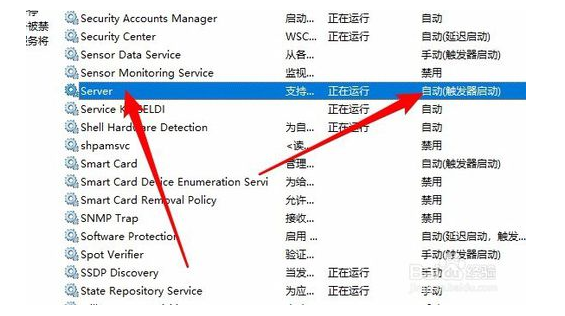
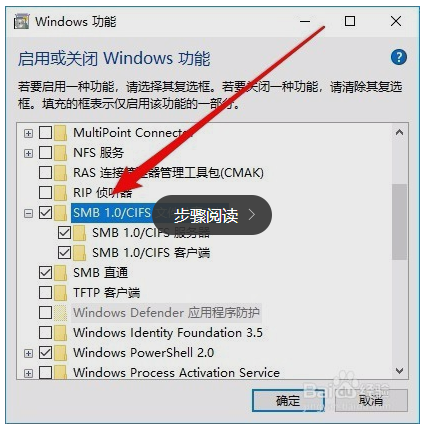
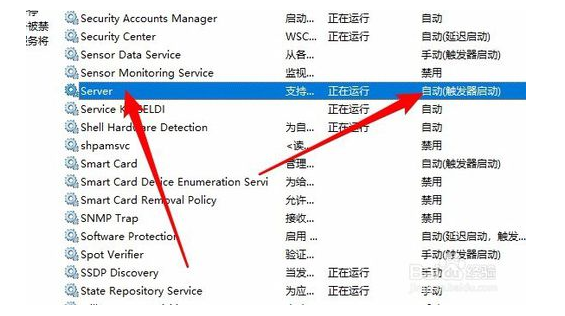
3. 打开控制面板-->程序和功能-->启用或关闭Windows功能。
这时就会弹出“程序和功能”窗口,点击窗口左侧边栏的“启动或关闭Windows功能”菜单项。
这时就会打开Windows功能窗口,在窗口中我们勾选“SMB 1.0/CIFS文件共享支持”前面的复选框,然后把其下面所有的勾选全部选中。
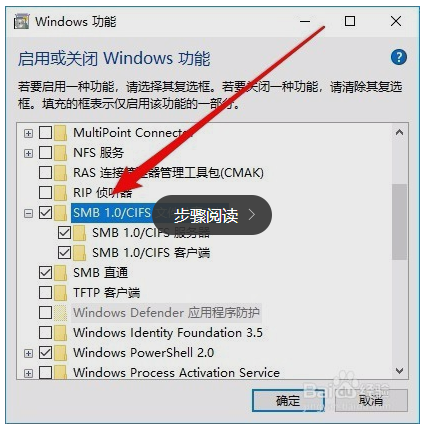
4. 重启计算机,再次打开网络邻居
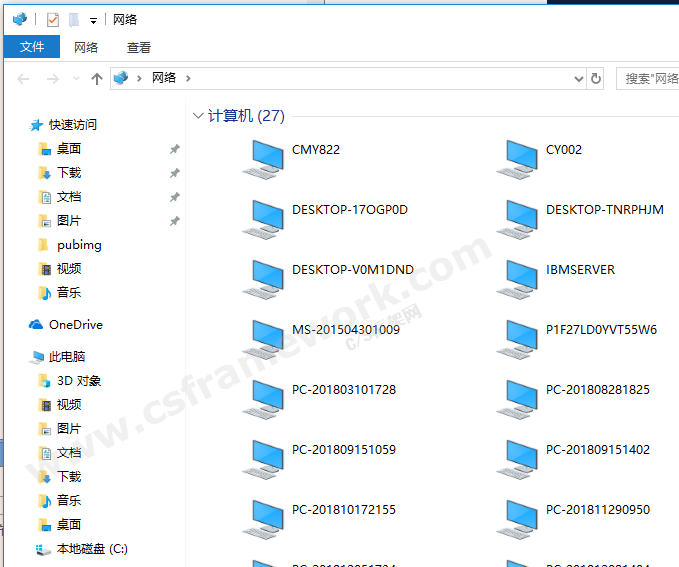
版权声明:本文为开发框架文库发布内容,转载请附上原文出处连接
NewDoc C/S框架网







